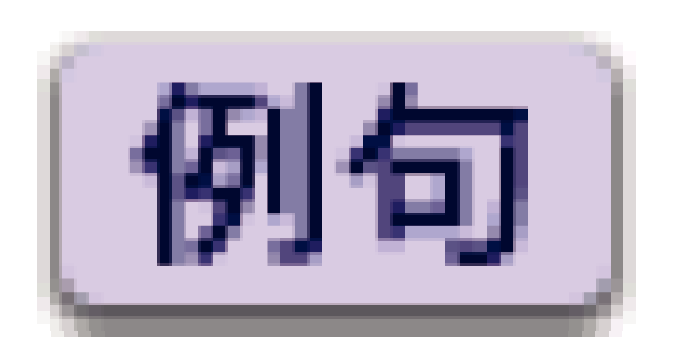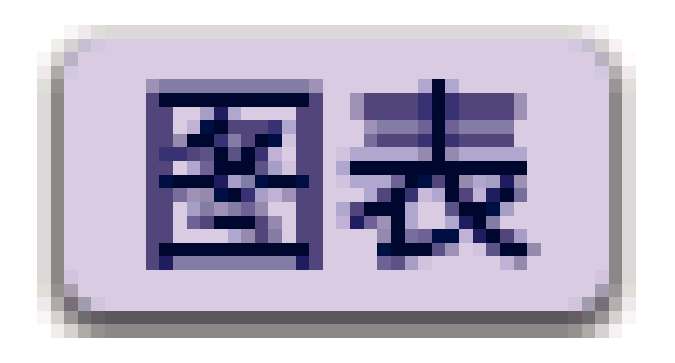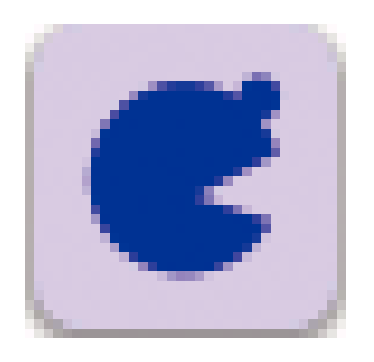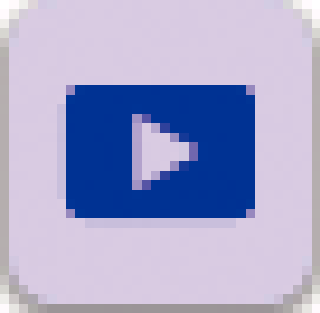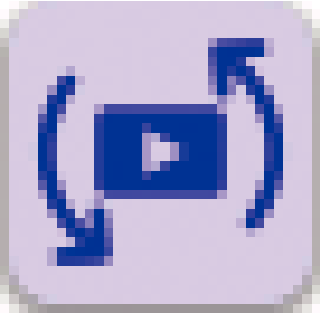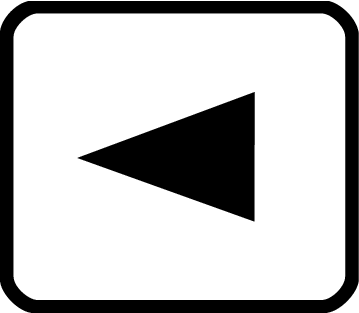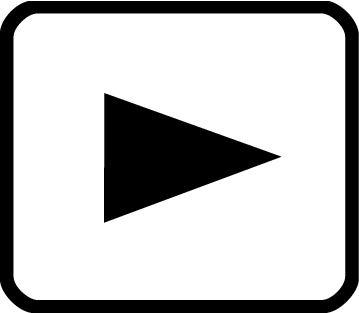画面的基本操作
下面介绍查询单词时的画面及其基本操作。
画面的阅览方法
清单画面(匹配资料一览)
输入几个文字后,画面会显示相符单词的匹配资料(清单)。
在清单画面的右侧或下方,会显示清单中被选择的单词的解释或解说的部分内容(预览)。
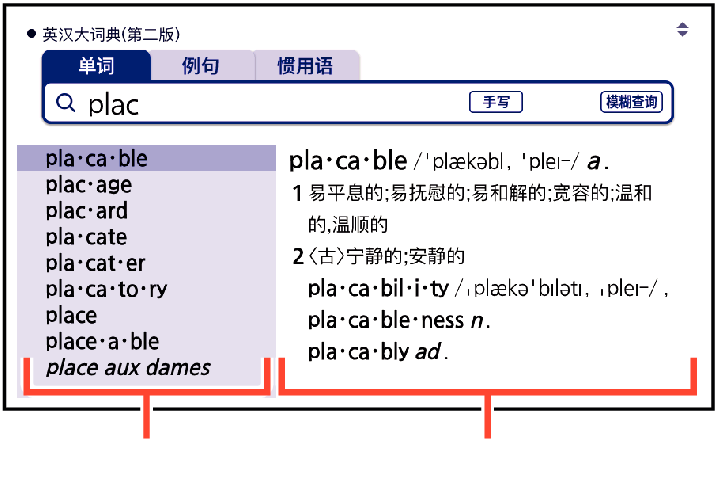
清单
预览
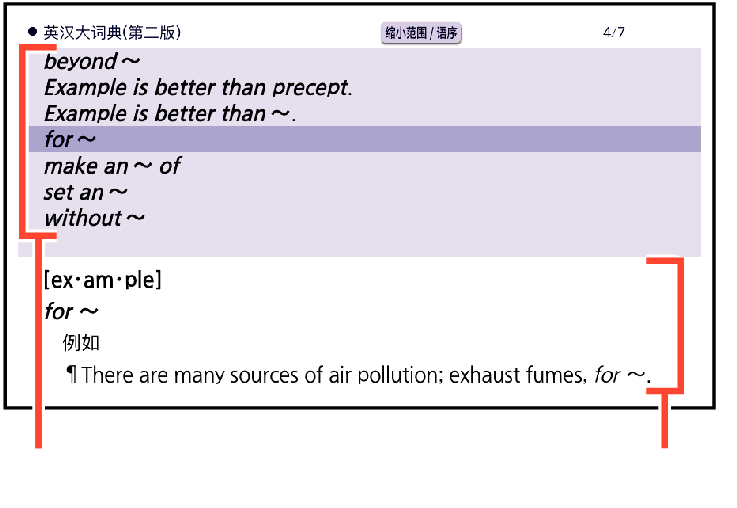
清单
预览
预览的显示位置依词典而不同。
在清单画面上,不能点触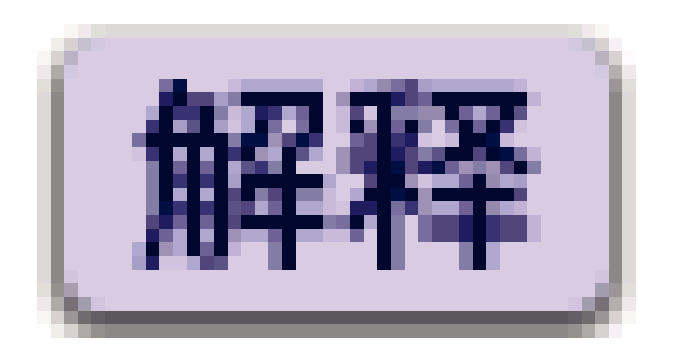 或
或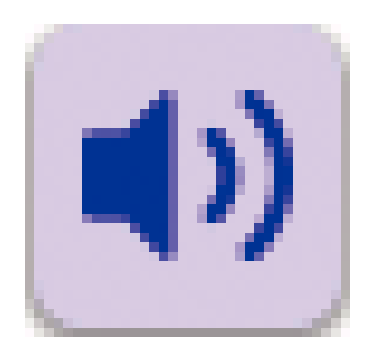 等符号进行操作。
等符号进行操作。
查询记录画面(通过查询记录查询曾经查过的单词)等清单中的匹配资料在1000 个以内时,显示匹配资料的总数及所处的位置(清单件数)。
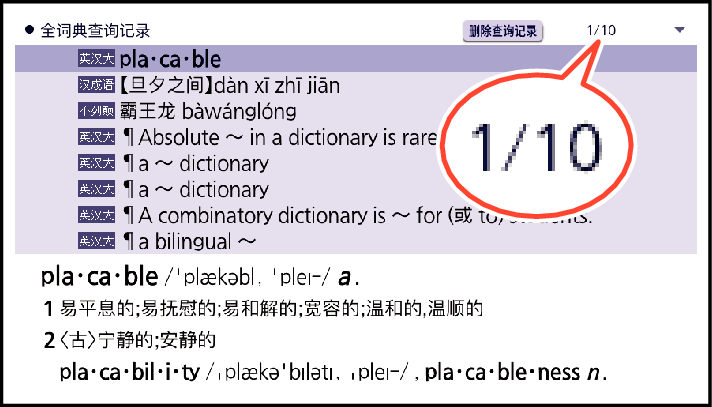
解释画面(结果显示)
点触清单画面上的匹配资料或预览部分,能显示所查单词的解释画面。
解释画面可切换到横线显示。另外,有些词典还能纵向显示。更改解释画面的格式
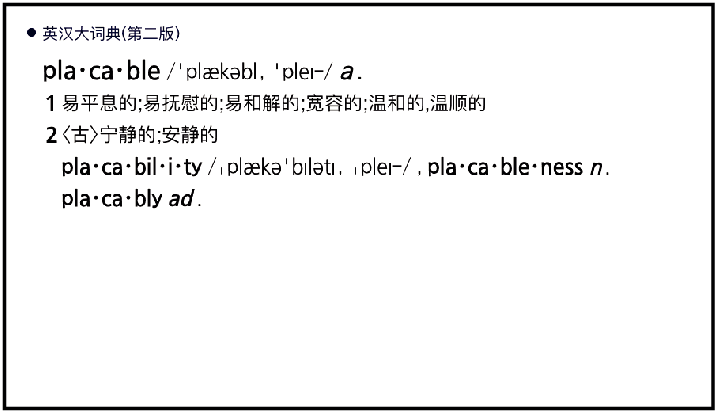
画面中显示的图标
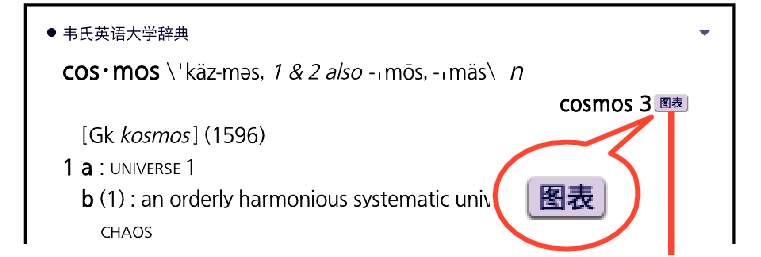
图标
|
图标 |
说明 |
|---|---|
|
|
点触能跳到该单词的解释画面。阅览惯用语或解释等 |
|
|
点触能跳到使用所查单词的用例的画面。阅览惯用语或解释等 |
|
|
点触可跳到插图、照片、图形等图表画面。阅览惯用语或解释等 |
|
|
点触能播放该标记的右侧或下方的内容的真人发音。试听语音 |
|
|
在英语会话类学习内容中显示。点触后播放内置语音的发音,然后开始录音,请对准麦克风发音。录音结束后进行评测并显示成绩。 |
|
|
点触可播放视频。 |
|
|
在视频学习内容中显示。点触能播放会话视频。 |
阅览后续说明内容的方法
当解释或解说画面、清单画面超过1页时,画面右上角显示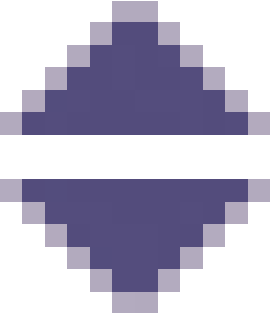 或
或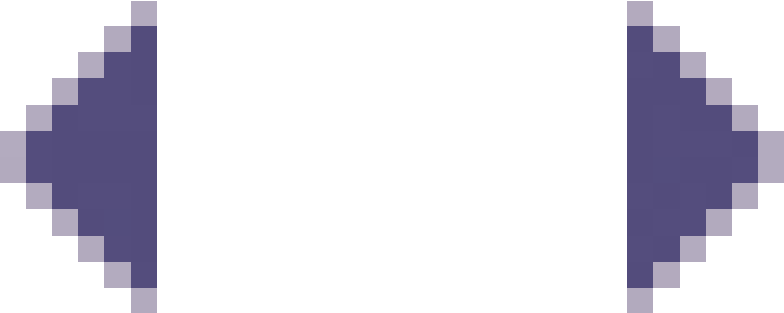 符号。
符号。
使用点触操作或按键操作能上下左右移动显示的内容。
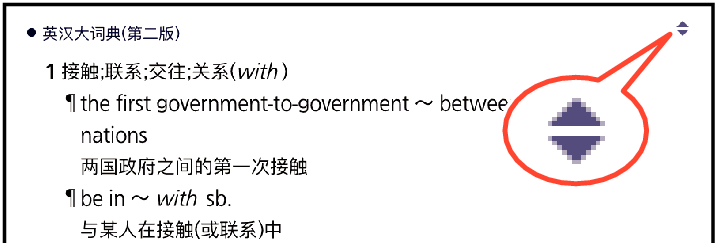
如果图(插图或照片)很大,则请用手写笔滚动画面。
点触操作 轻扫画面看后续内容
按键操作
|
键 |
说明 |
|---|---|
|
|
向上或向下逐行翻屏(翻行)。 |
|
|
以画面为单位向上或向下翻屏(翻页)。 |
|
|
向左或向右翻屏。 |
窗口显示时
上下轻扫或按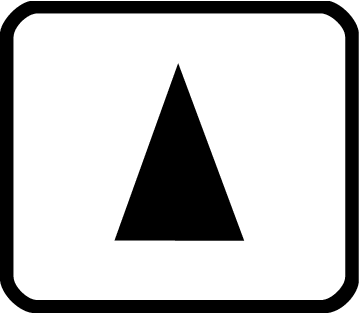
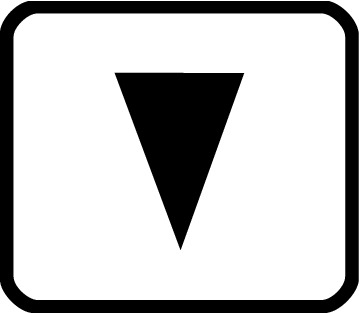 键,可让窗口中的解释逐行上下滚动。
键,可让窗口中的解释逐行上下滚动。
要移动窗口时,请保持手写笔点触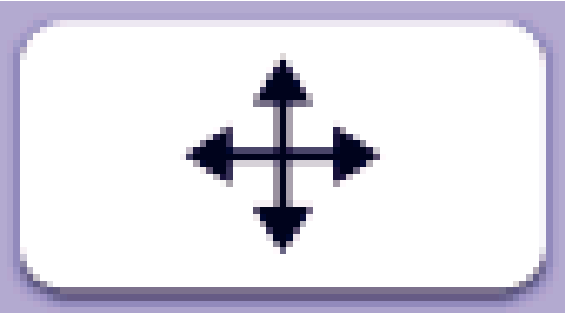 的状态进行拖放。
的状态进行拖放。
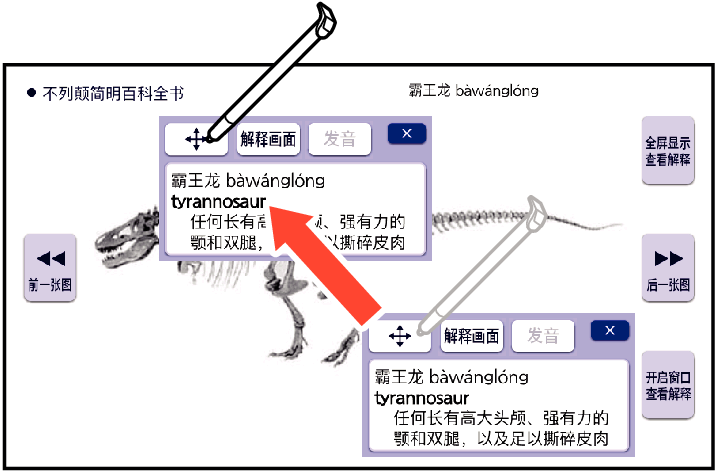
窗口中的解说若无特别说明,不能改变文字的大小及显示方法,也不能点触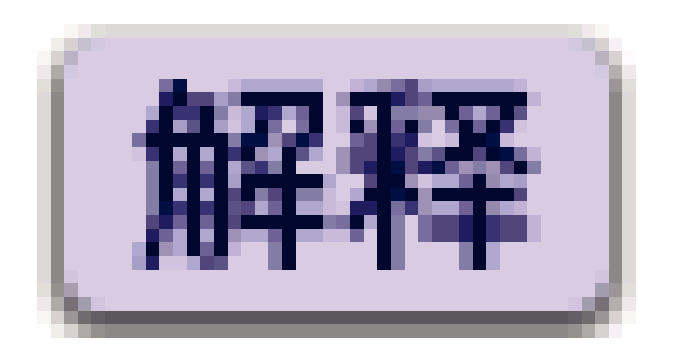 等符号进行操作。
等符号进行操作。
点触【解释画面】或按 键可全画面显示解说。
键可全画面显示解说。
点触窗口中的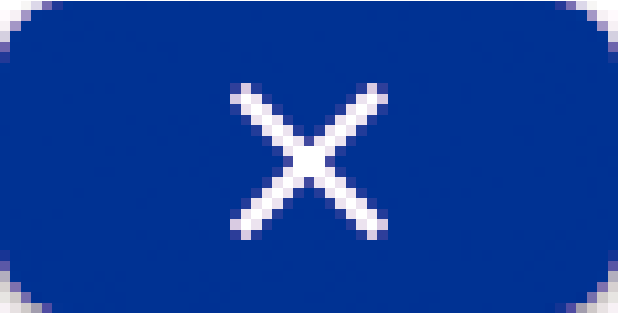 或按
或按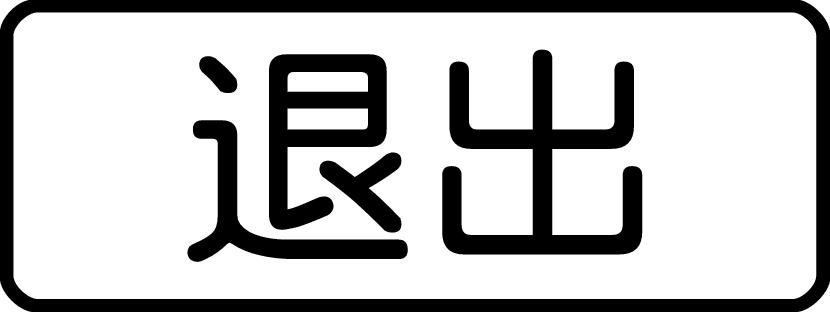 键关闭窗口。
键关闭窗口。
关于哪些词典支持窗口显示的说明,可通过指南功能查看。阅览词典的说明、使用方法和注册商标等信息
切换至前后的词条
在解释画面上,可简单地切换至前一个或后一个词条。
按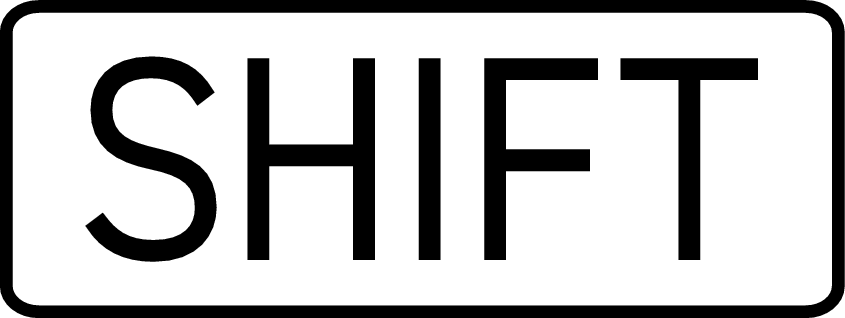 键后放开,再按
键后放开,再按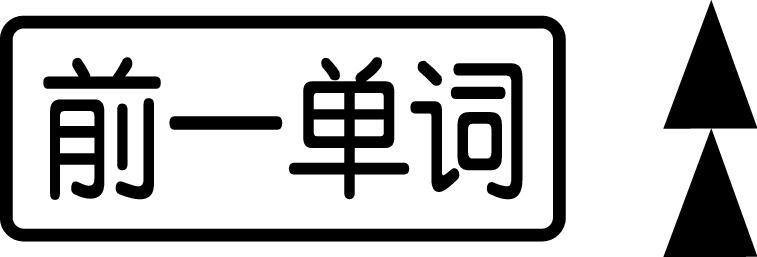 或
或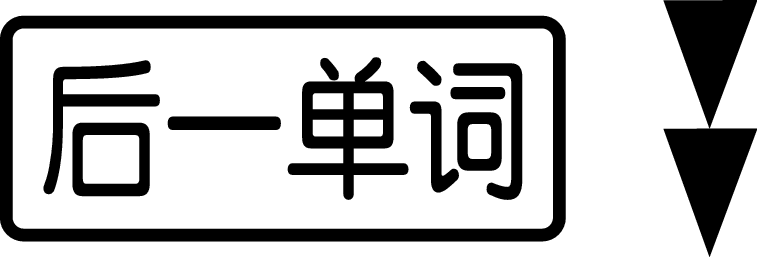 键。
键。
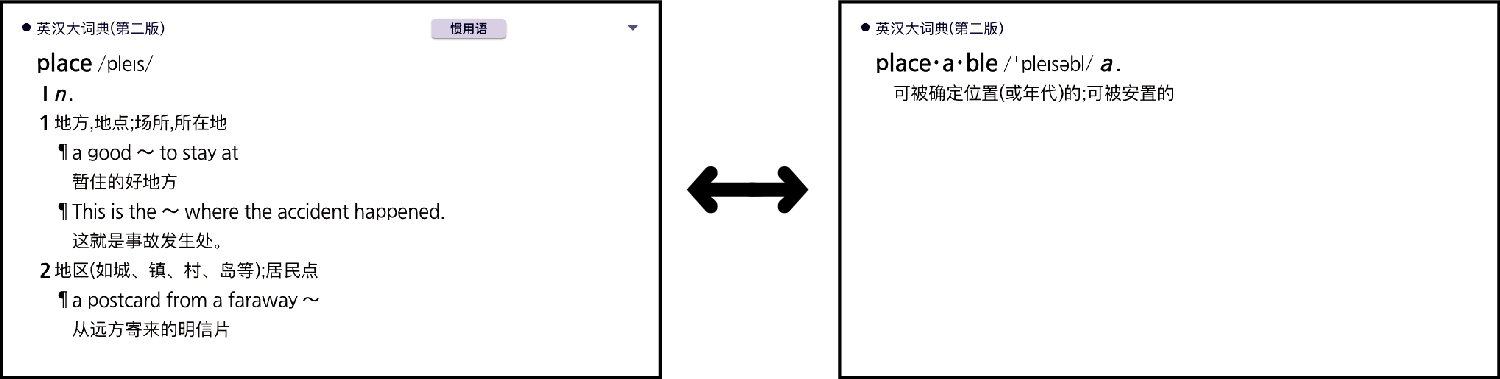

关于功能目录和点触目录
通过“功能目录”和“点触目录”可使用很多功能。
功能目录
点触触屏快键【功能】时显示。
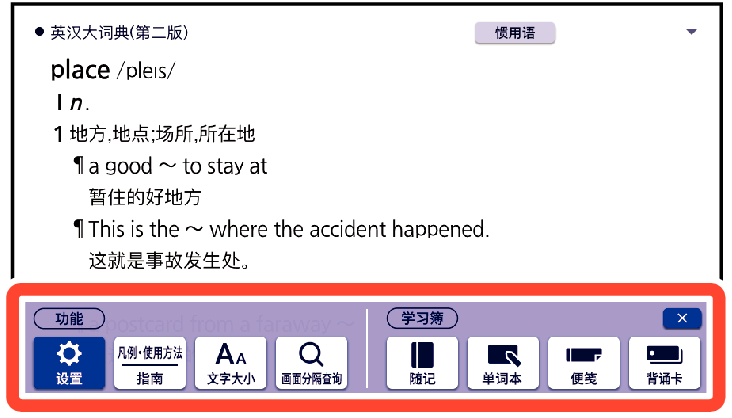
功能目录中有下列功能。
可使用的功能依使用状态而不同。
|
功能 |
说明 |
|---|---|
|
【设置】 |
改变当前词典设置或亮度设置等。通过设置画面进行更改 |
|
【凡例・使用方法指南】 |
阅览词典的说明、使用方法和注册商标等信息。阅览词典的说明、使用方法和注册商标等信息 |
|
【文字大小】 |
改变画面显示文字的大小。切换文字的大小 |
|
【画面分隔查询】 |
在解释画面的下半部分显示其他的解释画面。将两个画面并排进行查询 |
|
【随记】 |
在随记中登录手写的笔记或注释过的词典画面。制作手写随记 |
|
【单词本】 |
将想要记住的词条登录至单词本中。制作画有重点标记的单词本 |
|
【便笺】 |
在解释画面上登录附有手写便笺的词条。在词条上添加便笺 |
|
【背诵卡】 |
制作手写背诵卡。制作背诵卡 |
点触目录
在解释画面上,用手写笔向右轻描单词,提起手写笔时显示点触目录。
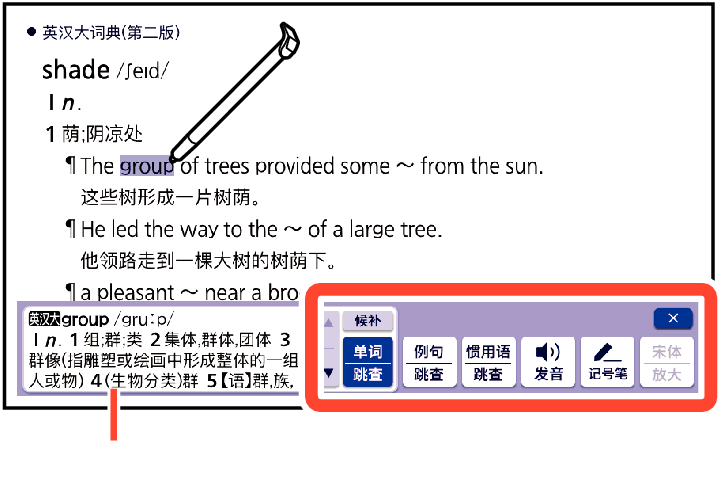
快查窗(阅览快查窗)
竖向显示(更改解释画面的格式)时,从上向下轻描文字。
点触目录中有下列功能。
可使用的功能依使用状态而不同。
|
功能 |
说明 |
|---|---|
|
【单词跳查】 |
查询所选单词。指定画面中的单词进行查询 |
|
【例句跳查】 |
查询所选单词的例句和惯用语。查询画面中的单词的例句或惯用语 |
|
【惯用语跳查】 |
|
|
【发音】 |
能听到所选英语单词的发音。在解释画面上听单词的发音 |
|
【记号笔】 |
在所选文字上画重点标记。制作画有重点标记的单词本 |
|
【宋体放大】 |
放大所选汉字。放大中文汉字 |
|
【候补】 |
快查窗中有下一个匹配资料时,点触【候补】切换画面。 |
切换文字的大小
清单画面或解释画面显示时,可在3个等级间改变字号(文字大小)。
-
点触触屏快键【功能】
-
点触【文字大小】
-
点触【变更文字大小】选择大小
-
点触【确定】
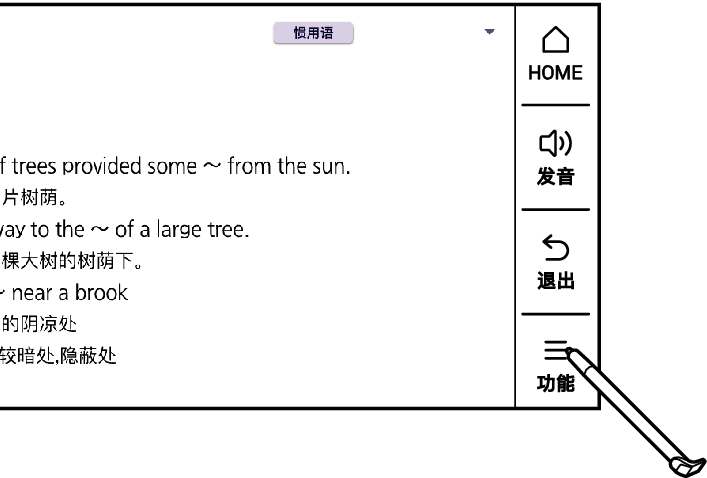
显示功能目录。
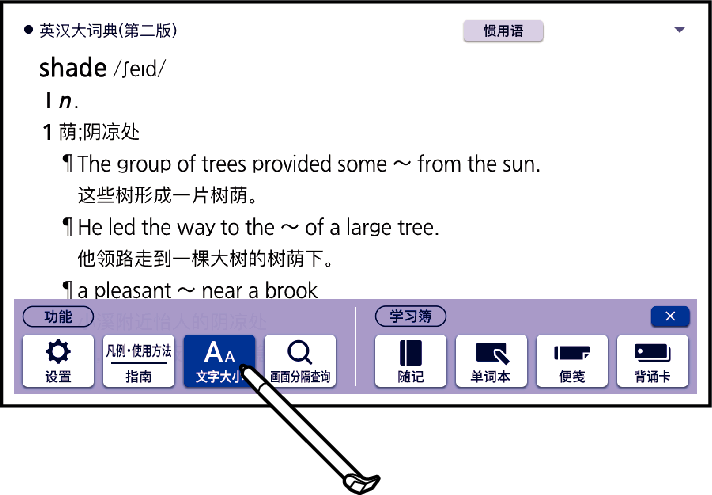
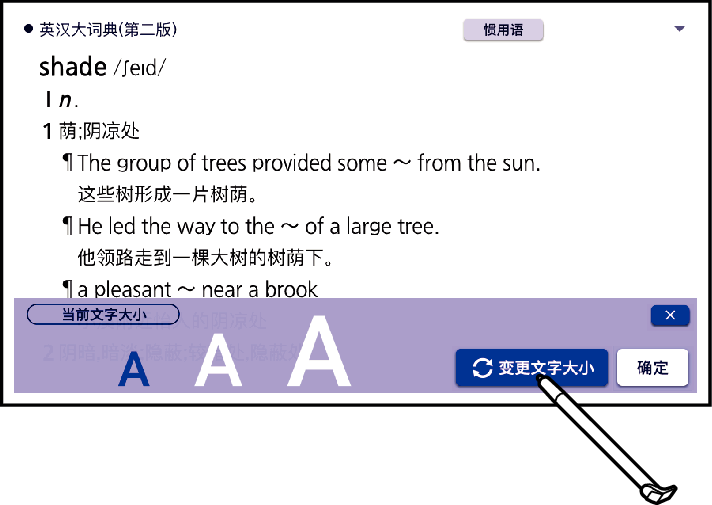
每点触一次,文字加大1 个尺寸。
如果是第3个字号时点触,则文字返回到第1个字号。
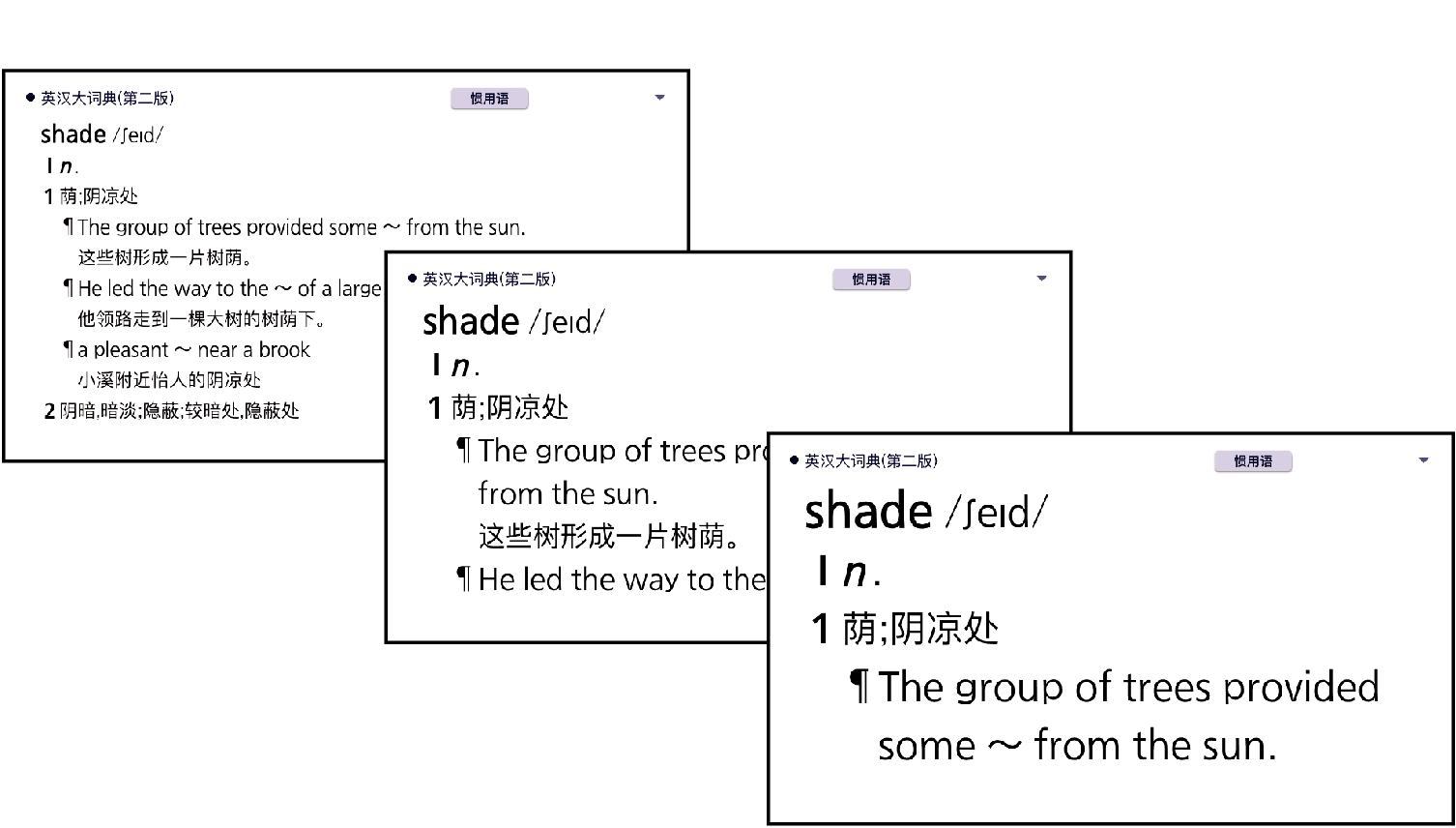
第1个字号
第2个字号
第3个字号
表或图的显示画面、“点触目录”的快查窗、一部分内容等中的文字大小不能改变。
《日本文学作品500篇》、《世界文学作品500篇》和【凡例・使用方法指南】中的文字可在2个大小之间切换。
更改解释画面的格式
解释画面可如下所示进行切换。
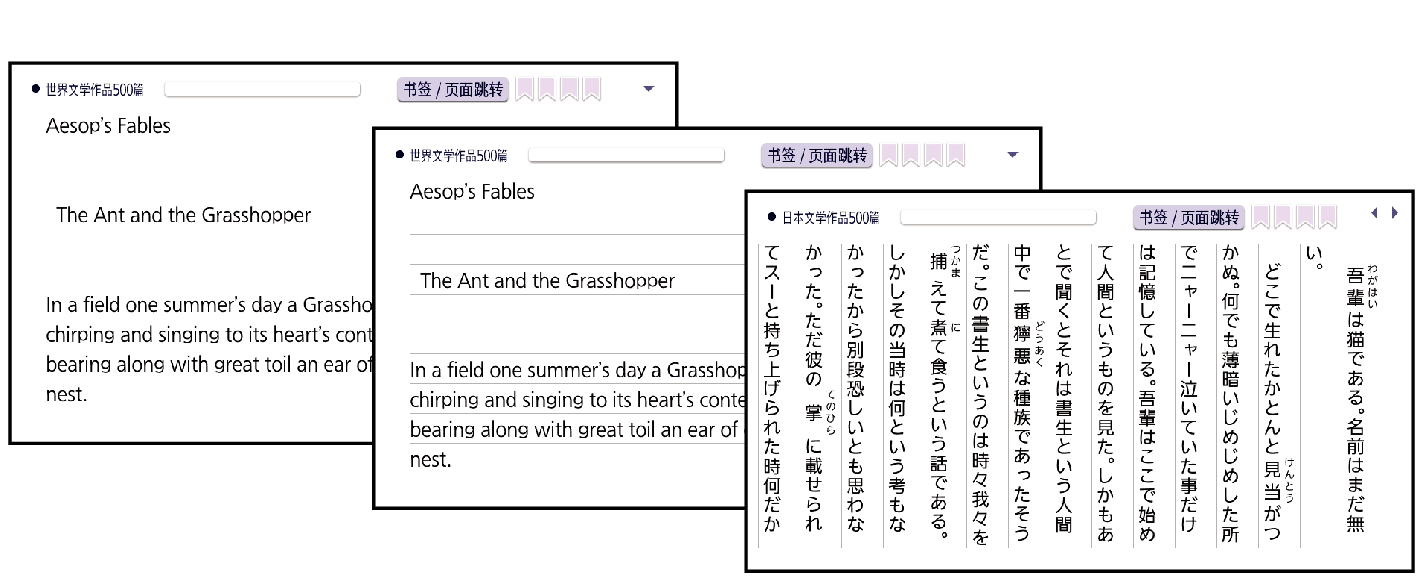
标准显示
横线显示
纵向显示
只有一部分内容能设置纵向显示。
-
显示想要切换的词典画面
-
依顺序点触触屏快键【功能】→【设置】
-
点触【当前词典设置】
-
点触“格式”的种类进行选择
-
点触【变更】
此处以《世界文学作品500篇》为例进行说明。
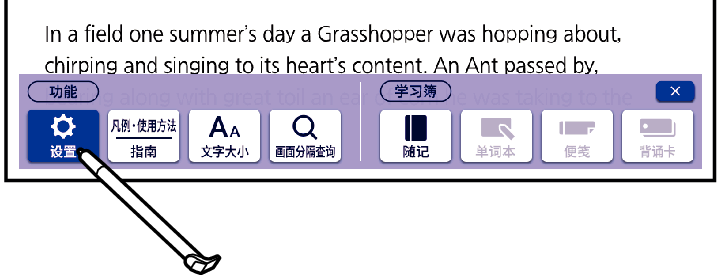
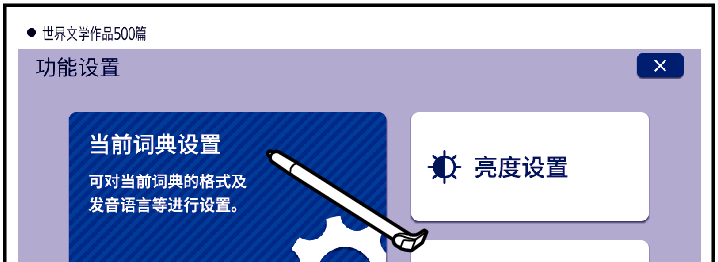
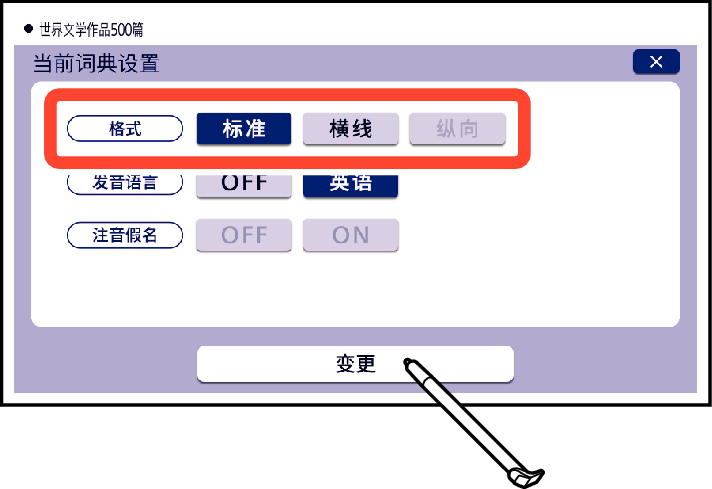
此时格式改变。
放大中文汉字
在本机器的解释和解说画面中,可将中文汉字逐字放大(宋体放大)。
-
轻描想要放大的文字后放开
-
点触【宋体放大】
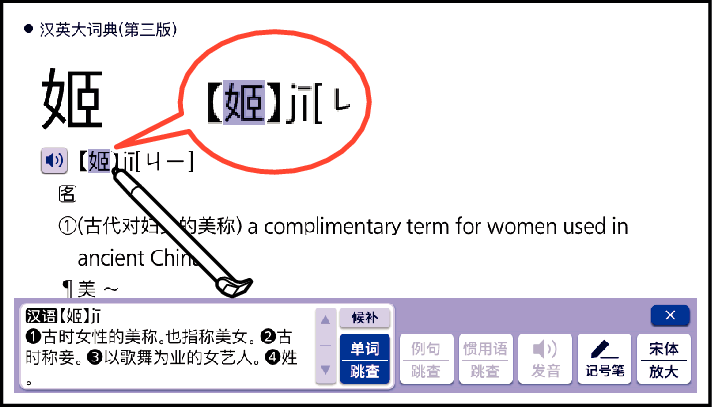
显示点触目录。
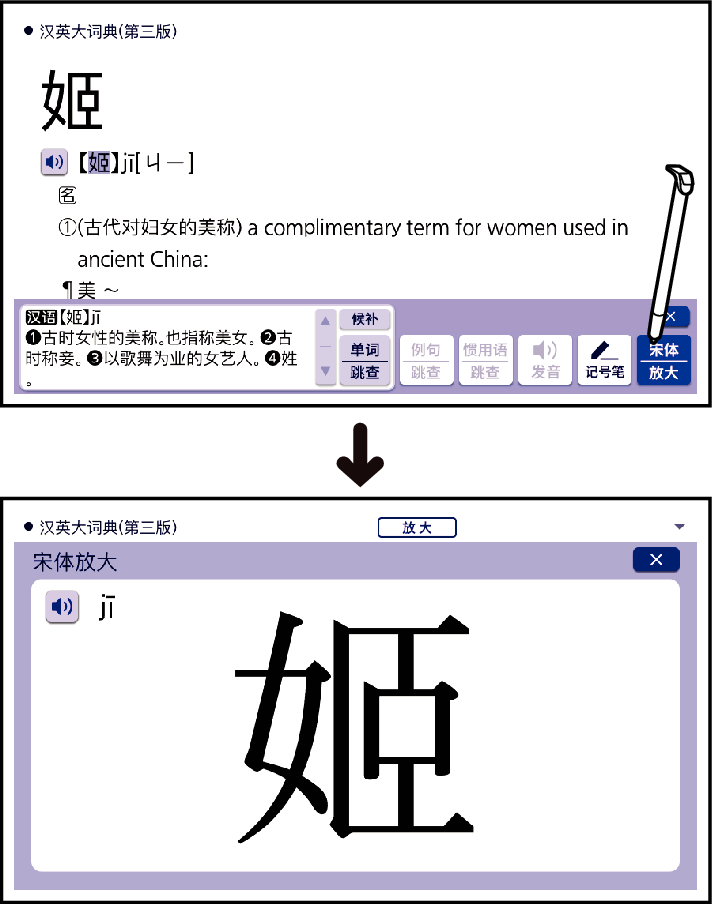
文字放大显示。
选择了多个文字时,第一个文字放大显示。
点触放大显示框右上角的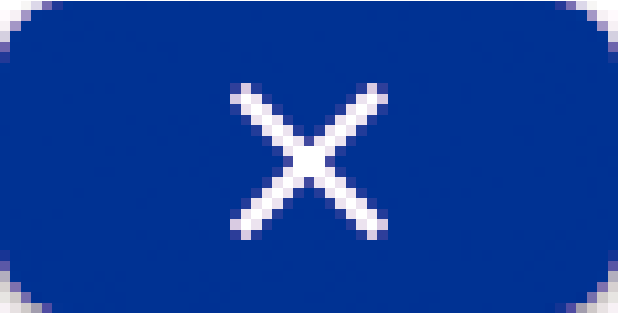 或按
或按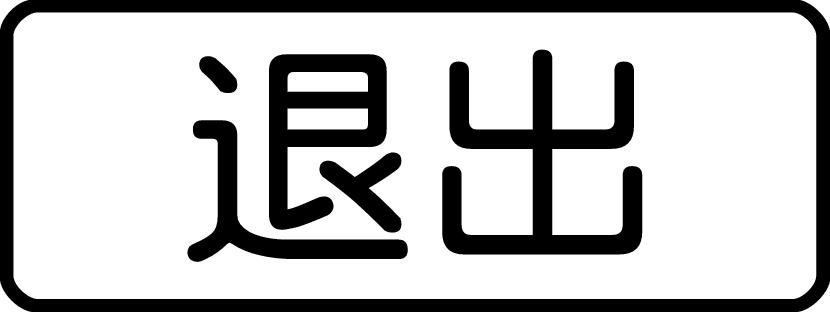 键可关闭放大显示框。
键可关闭放大显示框。
如果选择的是不支持宋体放大的文字,则即使点触【宋体放大】,文字也不放大。
有些内容不能放大显示。
放大显示时不能翻页。
放大汉字后听发音
当放大了的汉字的左上角显示有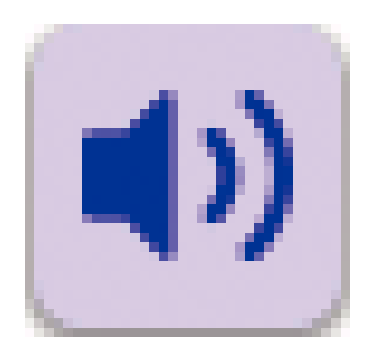 时,可以听汉字的发音。
时,可以听汉字的发音。
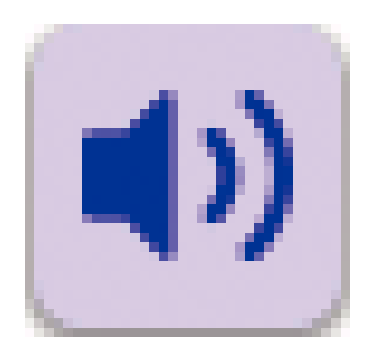 的旁边显示发音的拼音。未显示拼音的汉字,其拼音会有多个候补。
的旁边显示发音的拼音。未显示拼音的汉字,其拼音会有多个候补。
不能使用录听功能。

-
点触
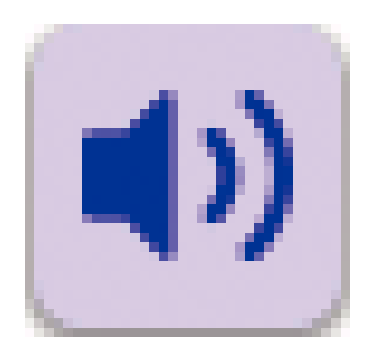
-
要停止听发音时,点触右上角的
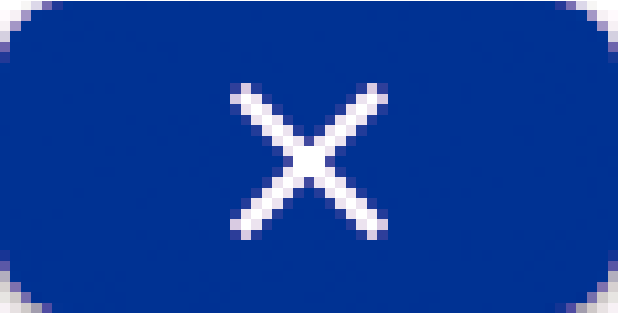 或按
或按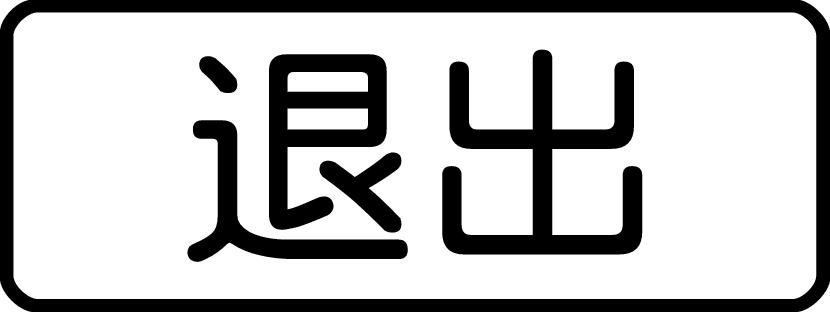 键
键
可听到语音。
发音候补为多个时,显示发音候补一览表。点触想听发音的拼音。
切换显示语言
画面中显示的信息、画面标题和图标等的显示语言可设置为汉语、英语、日语。
显示语言可在“语言设置”中切换。语言设置